Соберите все командные строки rm для удаления файла с помощью терминала Mac
Резюме: В этой статье от iBoysoft собраны все командные строки rm и представлено всестороннее представление о них. Если они вам интересны, не стесняйтесь и нажмите на них, чтобы получить общее представление прямо сейчас!
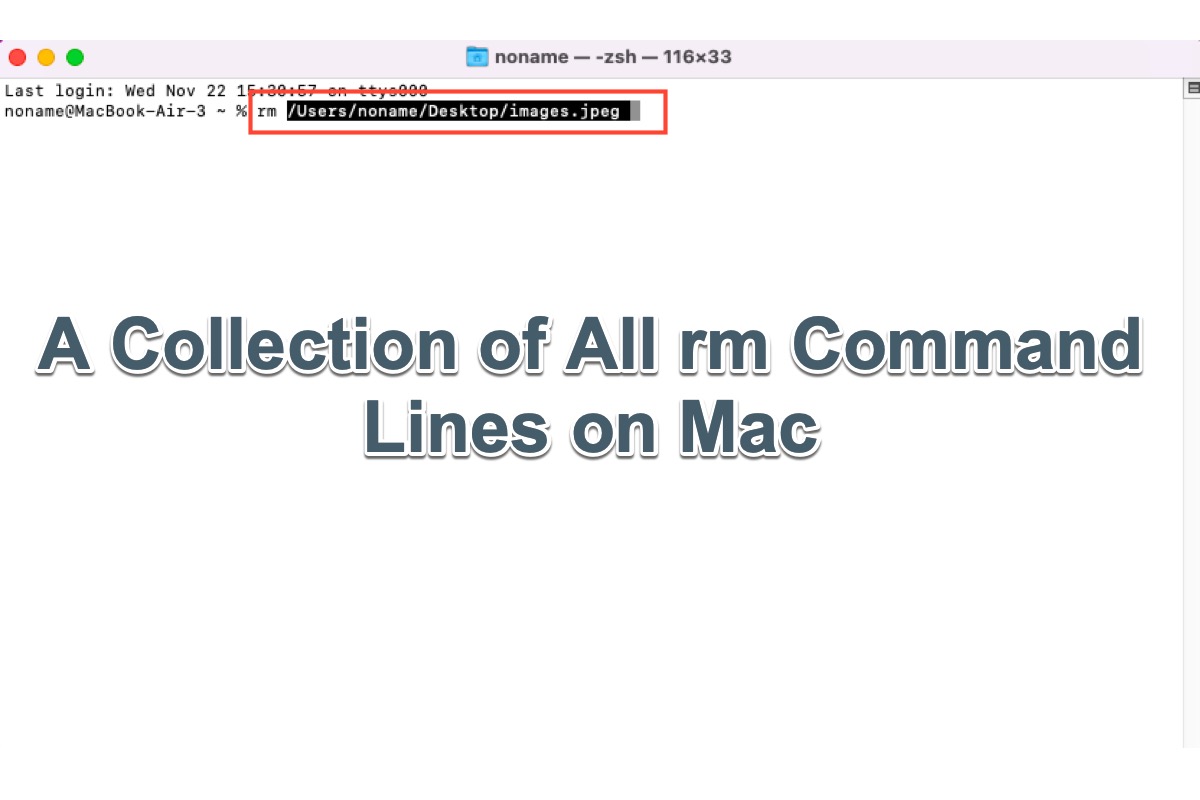
Независимо от того, являетесь ли вы опытным пользователем или новичком в компьютере MacOS, вы никогда не слышали о предустановленном Терминале. Mac Terminal — мощная утилита, обеспечивающая интерфейс командной строки на компьютерах, позволяющий быстро и эффективно управлять операционной системой.
Благодаря этому существует множество командных строк, которые можно использовать для замены операций через графический интерфейс. В этом посте собраны все виды командные строки rm на Mac и объясняет, как их использовать, исходя из их работы.
Что такое командная строка rm на Mac?
Командные строки rm — это разновидности строк, связанных с символами «rm», которые применяются в терминале macOS для реализации миссии по удалению файлов или папок. Имеет возможность замены операций, выполняемых через графический интерфейс.
На самом деле, большое количество инженеров-программистов, разработчиков, ИТ-персонала и т. д. испытывают неизгладимую симпатию к этой команде rm.
Почему бы не присоединиться ко мне и не поделиться этой статьей с большим количеством людей, если вы найдете ее информативной?
Коллекция командных строк rm на компьютере MacOS
В этом разделе описаны все командные строки rm, которые вы можете использовать на своем MacBook, MacBook Air, MacBook Pro, iMac, Mac Mini и т.п. с операционными системами macOS.
Примечание. Пожалуйста, внимательно прочитайте этот раздел и внимательно попробуйте командные строки rm, описанные ниже, на терминале Mac, иначе любые ошибки в командной строке могут привести к повреждению вашего устройства или потере данных.
РМ
rm — это отдельная командная строка, которую можно использовать для одновременного удаления файла или файлов. Вы можете прочитать дальше, чтобы узнать, как реализовать это на вашем устройстве:
РМ [file path] имя файла
Пожалуйста, замените имя файла пути к файлу реальным путем к файлу и именем файла, который вы собираетесь удалить с вашего компьютера Mac. Если вы устали вводить имя и путь к файлу, перетаскивание значка файла в окно терминала также работает нормально. Этот метод также соответствует удалению каталога.
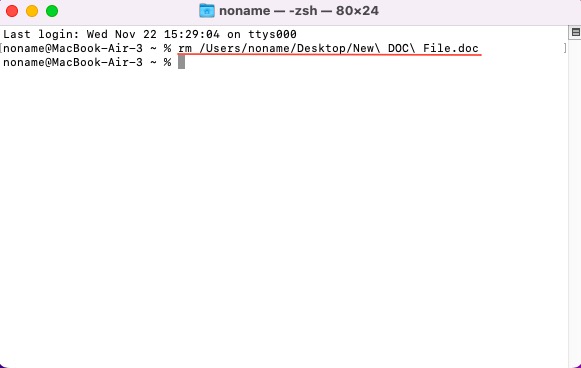
Если у вас имя файла содержит пробелы, его имя необходимо взять в кавычки:
РМ [file path] “имя файла.txt”
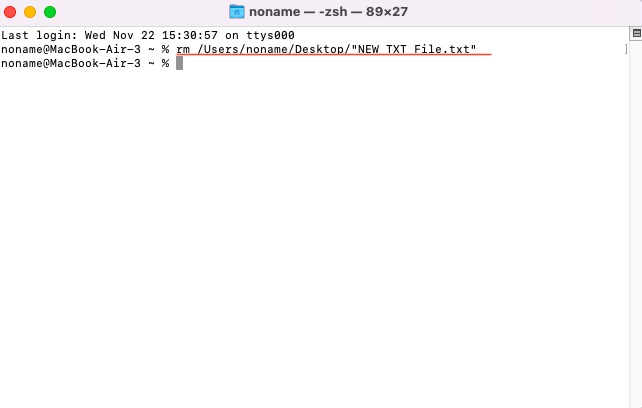
Убедитесь, что вы ввели правильное имя файла, затем вам нужно нажать Возвращаться для запуска этой командной строки. Компьютер Mac никогда не спрашивает, действительно ли вы хотите удалить этот файл, а выполняет удаление напрямую.
Файл, который вы удаляете с помощью командной строки rm, не сохраняется в Mac Trash. Так что восстановить его из корзины нет возможности.
Вы также можете удалить несколько файлов одновременно с помощью командной строки rm, вот как это сделать:
РМ [file path] имя файла1 [file path] имя файла2 [file path] имя файла3
Если у вас есть имя файла с пробелами, заключите его имя в кавычки:
РМ “[file path] имя файла1” “[file path] имя файла2” “[file path] имя файла3”
Подтверждение перед выполнением удаления файла
Если вы хотите добавить подтверждение, прежде чем продолжить удаление файла, вы можете добавить часть в командную строку rm:
РМ -я [file path] имя файла
Как только вы запустите командную строку rm -i filename, Mac запросит ваше подтверждение перед удалением, вы можете нажать Да или простой Да персонаж, чтобы продолжить.
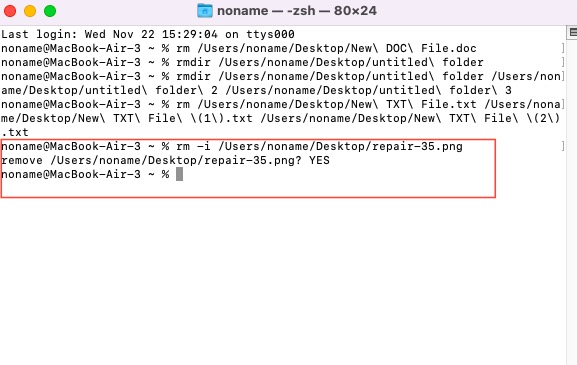
Для удаления нескольких файлов введите следующую командную строку. Соответственно, Mac будет запрашивать ваше подтверждение одно за другим, что немного раздражает.
РМ -я [file path] имя файла1 [file path] имя файла2 [file path] имя файла3
rmdir
rmdir удаляет пустые каталоги на компьютере под управлением операционной системы Mac. Вот как его запустить:
rmdir [file path] архивы
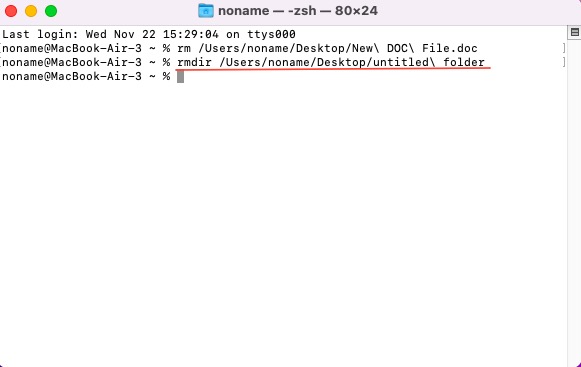
Если у вас имя каталога с пробелами, вам придется заключить его в кавычки:
rmdir [file path] “имя файла”
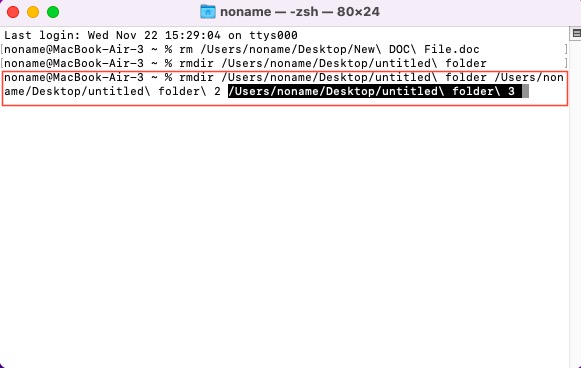
Символы -i не действуют в этой командной строке, поэтому вам следует быть более осторожными при ее запуске.
rm -R имя каталога
Эта командная строка, также известная как rm -r имя_каталога, используется для удаления всего в каталоге, включая все содержащиеся в нем файлы, все содержащиеся в нем папки, а также любые файлы и папки в этих подпапках и все остальное.
РМ -ИК [file path] имя каталога
В этой командной строке запрашивается ваше подтверждение, прежде чем вы удалите каталог, включая файлы и папки. Но это утомительно, потому что будет запрашиваться подтверждение каждого пункта.
РМ -РФ/
Предупреждение. Эта командная строка опасна и рискованна. Она не делает различий между пользовательскими данными и файлами операционной системы. Если у вас есть разрешение на удаление файла/папки, она будет удалена. НЕ запускайте его на своем устройстве из любопытства!
РМ -РФ/
-r означает, что вы хотите, чтобы программа удалила файлы и каталоги, а также все подпапки и их содержимое.
-f означает, что вы не хотите, чтобы вам запрашивали подтверждение при каждом удалении каждого файла/папки в списке, независимо от того, есть ли у вас на это разрешение или нет.
Последняя часть команды “на самом деле представляет собой список того, что вы хотите, чтобы программа удалила. В данном случае ” означает “корень” (верхнюю часть) файловой иерархии. На практике это означает удаление всего в вашей системе, включая файлы на внешних дисках, которые могут быть смонтированы.
При запуске от имени sudo (т.е. с правами root) в Mac OS Yosemite он сломает систему и впоследствии перестанет работать.
В более новых версиях macOS уничтожение будет ограничено системой SIP, защищающей ядро операционной системы. Однако все равно не запускайте команду с помощью sudo, так как вы рискуете испортить систему и удалить собственные данные.
Некоторые проблемы при запуске командной строки rm на Mac
Некоторые пользователи сообщают о проблемах с командной строкой rm, например о том, что командная строка rm не работает, как восстановить файлы, удаленные с помощью командной строки rm, и тому подобное.
Почему командная строка rm не работает на Mac?
Проще говоря, если вы обнаружите, что командная строка rm не работает на Mac, вам следует проверить, содержит ли имя файла пробелы. Если это так, вам необходимо преобразовать имя файла в кавычки, тогда Mac Terminal сможет распознать и выполнить задачу удаления.
Кроме того, иногда ошибка удаления файла может быть вызвана разрешением файла. Если у вас нет разрешения на запись в файл, вы не сможете продолжить миссию по удалению файла.
Наконец, некоторые системные файлы имеют решающее значение для работы компьютера и доступны только операционной системе, вы не можете удалить их все.
Могу ли я восстановить файлы, удаленные с помощью командной строки rm?
Когда файл удаляется с помощью команды rm (или sudo rm), он обычно считается исчезнувшим безвозвратно, и встроенного способа его восстановления обычно не существует. Тем не менее, для восстановления файла может оказаться полезным программное обеспечение iBoysoft Data Recovery Software.